苹果电脑作为一款高性能的电脑产品,其稳定性和流畅度一直以来都备受用户青睐。然而,随着使用时间的增加,可能会导致系统出现一些问题,如运行速度变慢、软件卡顿等。这时,进行苹果电脑初始化将是一个不错的选择。本文将详细介绍苹果电脑初始化的必要性、操作步骤以及注意事项,帮助你快速解决苹果电脑的问题。
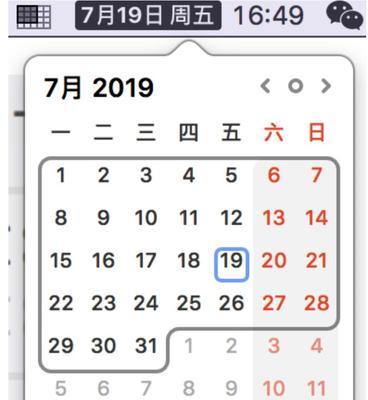
1.为什么需要进行苹果电脑初始化?
苹果电脑初始化是为了清除系统中的垃圾文件、无效设置和错误配置,以恢复系统的正常运行状态。它能够重置系统设置、清理磁盘空间、优化性能,并且能够解决一些系统问题和软件故障。

2.如何准备进行苹果电脑初始化?
在进行初始化之前,需要先备份重要的文件和数据,以免因操作失误导致数据丢失。可以通过使用外部硬盘、云存储等方式进行备份。
3.步骤重启电脑并进入恢复模式
点击苹果菜单,选择“重启”选项。在启动过程中按住Command+R键,直到出现苹果图标和进度条。这时,你已经成功进入恢复模式。
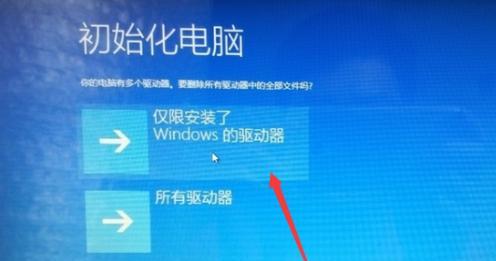
4.步骤打开“磁盘工具”并选择主硬盘
在恢复模式下,选择“磁盘工具”,然后点击“继续”按钮。在左侧的侧边栏中,找到并选择你的主硬盘,一般是“MacintoshHD”。
5.步骤抹掉硬盘并选择文件系统
在磁盘工具中,点击“抹掉”选项卡,然后点击“抹掉”按钮。在弹出的对话框中,选择文件系统为“MacOS扩展(日志式)”。
6.步骤重新安装macOS操作系统
完成硬盘抹掉后,关闭磁盘工具,选择“重新安装macOS”,然后点击“继续”。按照提示进行操作,选择目标安装位置和其他设置选项。
7.步骤等待系统安装完成
系统安装过程可能需要一段时间,请耐心等待。在安装过程中,你可以根据需要连接互联网,以下载最新的系统更新。
8.步骤重新设置电脑
当系统安装完成后,你将会看到“欢迎使用Mac”界面。按照屏幕上的指示,设置语言、时区、AppleID等信息。
9.步骤恢复备份数据
完成系统设置后,你可以选择恢复之前备份的数据。在“迁移助理”中,选择合适的备份源,然后选择要恢复的数据类型和目标位置。
10.注意事项谨慎选择备份恢复
在恢复备份数据时,一定要谨慎选择。如果备份文件中存在问题,恢复后可能会继续影响系统的稳定性和流畅度。
11.注意事项及时更新系统
在完成初始化后,记得及时更新系统。苹果公司会定期发布系统更新补丁,以修复已知问题和提升系统性能。
12.注意事项安装可信任的应用程序
在重新设置电脑后,安装应用程序时要确保来源可信。避免安装来路不明的软件,以减少系统遭受恶意软件攻击的风险。
13.注意事项定期清理垃圾文件
初始化之后,定期清理垃圾文件也是保持系统运行流畅的重要步骤。可以使用清理工具或手动删除无用文件。
14.注意事项注意系统安全
初始化后,保持系统的安全是非常重要的。建议定期进行病毒扫描、强化密码设置、开启防火墙等操作,以保护个人数据和隐私。
15.
通过本文的介绍,我们了解到苹果电脑初始化的必要性以及操作步骤。苹果电脑初始化可以帮助我们清除无效文件,优化系统性能,并解决一些常见的问题。通过谨慎备份数据、正确操作恢复过程,我们可以在保留重要数据的同时让苹果电脑重新焕发活力。记住注意事项和定期维护,你的苹果电脑将持续稳定且流畅运行。




